Упражнение. Настройка параметров проекта и редактора
devcontainer.json помогает настроить различные параметры в контейнерной установке Visual Studio Code. Пока вы настроили контейнер разработки для проекта Python. Однако по-прежнему существуют некоторые недоработки и задачи по настройке, которые можно автоматизировать.
В этом упражнении вы будете использовать файл devcontainer.json, чтобы исправить эти недоработки и создать проект таким образом, чтобы от разработчика не требовалось никакой настройки.
Установка расширений Visual Studio Code
Контейнер поставляется с расширением Microsoft Python (как видно на базовом изображении). Расширение Python поддерживает фрагменты кода, анализ кода и функции IntelliSense в файлах Python. Но файл index.html в папке Templates является шаблоном Jinja, а для выделения синтаксиса в этом файле необходимо установить другое расширение.
- Нажмите клавишу F1, чтобы открыть палитру команд.
- Введите расширение и выберите "Расширения": установка расширений.
- В обозревателе расширений справа найдите jinja.
- Выберите Установить.
- Щелкните правой кнопкой мыши расширение Jinja из wholroyd и выберите команду Добавить в devcontainer.json.
- Вернитесь к файлу "devcontainer.json" и обратите внимание, что расширение Jinja добавлено в раздел
extensions. - Сохраните файл "devcontainer.json".
Автоматизация установки зависимостей
Сейчас разработчик, настроив проект в первый раз, должен знать, что нужно запустить pip3 install --user -r requirements.txt, чтобы установить зависимости. Без этих зависимостей проект не будет работать, и разработчик даже не поймет, почему.
Раскомментируйте параметр
postCreateCommand."postCreateCommand": "pip3 install --user -r requirements.txt"Сохраните файл "devcontainer.json".
Зависимости будут автоматически устанавливаться при каждом создании контейнера.
Перестроение нового контейнера
- Нажмите клавишу F1, чтобы открыть палитру команд.
- Введите слово перестроение и выберите пункт Dev Containers: перестроение контейнера.
Контейнер будет перестроен с учетом изменений, указанных в файле devcontainer.json.
Примечание.
Каждый раз, когда контейнер перестраивается, он удаляется и полностью создается заново. При перестроении контейнера журнал терминала не сохраняется.
Проверка выделения синтаксиса, предоставляемого расширением Jinja
Откройте файл
templates/index.html.Прокрутите вниз до строки 33 и обратите внимание, что в цикле
forесть выделение синтаксиса. Выделение синтаксиса включается расширением Jinja.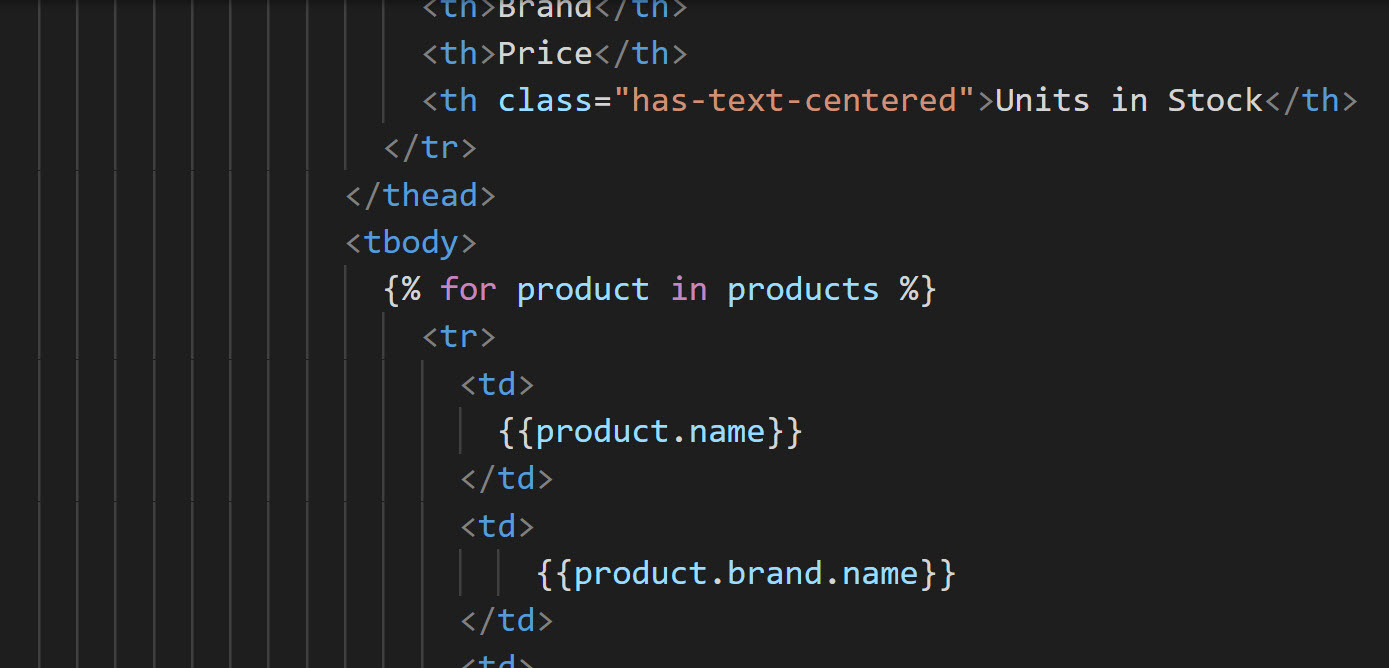
Выполнить приложение
Откройте встроенный терминал в Visual Studio Code, нажав клавиши CTRL + `.
Запустите приложение с помощью следующей команды:
python app.pyОбратите внимание, что не нужно устанавливать никакие зависимости. Приложение просто запускается.
Теперь контейнер настроен и автоматизирован для вашего агентства. Любой разработчик, который открывает этот проект с помощью контейнеров разработки, может немедленно запустить его и получить доступ к написанию кода.
В следующем уроке вы узнаете, как установить дополнительное программное обеспечение в контейнере разработки.